Kā atjaunot klēpjdatora rūpnīcas iestatījumus

- 2363
- 231
- Hubert Buckridge DDS
Klēpjdatora rūpnīcas iestatījumu atjaunošana var būt nepieciešama daudzās situācijās, visizplatītākie no tiem ir jebkura loga darbības traucējumi, sistēmas “aizsērēšana” ar nevajadzīgām programmām un komponentiem, kā rezultātā klēpjdators palēninās, tā pati metode var atrisināt daudz citu problēmu vai sagatavot klēpjdatoru pārdošanai - salīdzinoši ātrs un vienkārši.
Šajā rakstā mēs sīki apsvērsim, kā tiek atjaunoti klēpjdatora rūpnīcas iestatījumi, kā tas parasti notiek un kad tas var nedarboties. Atsevišķi detalizēti Dell klēpjdatori: Sistēmas atjaunošana Dell klēpjdatorā Lenovo klēpjdatoriem: Lenovo atkopšanas attēls un klēpjdatora atiestatīšanas metodes.
Piezīme: daudzos mūsdienu klēpjdatoros ar iepriekš instalētu Windows 10, ja tas ir ielādēts vismaz uz paroles ievades ekrānu, jūs varat sākt rūpnīcas iestatījumu atjaunošanu, iedziļinoties īpašās ielādes opcijās: bloķēšanas ekrānā (kur parole ir ievadīts), noklikšķiniet uz pogas Power labajā pusē, pēc tam, turot maiņu, noklikšķiniet uz vienuma "Pārlādēt". Otrā metode ir iedziļināties parametros - atjaunināt un drošību - atjaunot un nospiest pogu “Pārlādēt tūlīt”. Izvēlnē, kas tiek atvērta papildu parametros, atrodiet priekšmetu, kas ir atbildīgs par atjaunošanu no rūpnīcas attēla (uz dažādiem zīmoliem to var saukt par atšķirīgi, bieži angļu valodā ar atveseļošanās vārdiem).
Kad klēpjdatorā atjaunot rūpnīcas iestatījumus
Visizplatītākā situācija, kurā klēpjdatora atjaunošana rūpnīcas iestatījumos var nedarboties - ja Windows tika pārinstalēts uz tā. Kā es jau rakstīju rakstā “Reinstall Windows klēpjdatorā”, daudzi lietotāji, iegādājoties portatīvo datoru, izdzēsiet Windows 7 vai Windows 8 un instalējot Windows 7 maksimumu, vienlaikus izdzēšot slēptu atkopšanas sadaļu klēpjdatora cietajā diskā. Šajā slēptajā sadaļā ir visi nepieciešamie dati, lai atjaunotu klēpjdatora rūpnīcas iestatījumus.
Jāatzīmē, ka tad, kad jūs saucat par “datoru remontu” un meistars atkārtoti instalē logus, tas pats notiek 90% gadījumu - atkopšanas sadaļa tiek noņemta, kas ir saistīta ar neprofesionālu, nevēlēšanos strādāt, vai personīgu pārliecību no kapteiņa, ka Windows 7 pirātu montāža ir laba, bet nav nepieciešama sadaļa Būvētā atkopšanas sadaļa, kas ļauj klientam nesaskarties ar datora palīdzību.
Tādējādi, ja kāds no tiem tika izdarīts, tad ir maz iespēju - meklēt atjaunošanas disku vai klēpjdatoru atjaunošanas sadaļas attēlu tīklā (jo īpaši uz straumēm, it īpaši uz Rutracker), vai arī uzņemiet tīru uzstādīšanu Logi uz klēpjdatora. Turklāt vairāki ražotāji piedāvā iegādāties atkopšanas disku oficiālajās vietnēs.
Citos gadījumos klēpjdatoru ir diezgan viegli atgriezt rūpnīcas iestatījumos, patiesība ir tā, ka tai nepieciešamās darbības ir nedaudz atšķirīgas, atkarībā no klēpjdatora zīmola. Es uzreiz jums pateikšu, kas notiks, kad rūpnīcas iestatījumi tiks atjaunoti:
- Visi lietotāja dati tiks izdzēsti (dažos gadījumos - tikai no "diska C", viss paliks diskā d).
- Sistēmas sadaļa tiks formatēta, un Windows automātiski pārinstalēta. Galvenais nav nepieciešams.
- Parasti pēc pirmās Windows palaišanas sāksies automātiska visu sistēmas (un ne tā) programmu un autovadītāju uzstādīšana, kuras iepriekš instalēja klēpjdatoru ražotājs.
Tādējādi, ja jūs veicat atkopšanas procesu no sākuma līdz beigām, programmatūras daļā jūs saņemsit klēpjdatoru stāvoklī, kurā tas bija, pērkot veikalā. Ir vērts atzīmēt, ka tas neatrisinās aparatūru un dažas citas problēmas: piemēram, ja pats klēpjdators izslēdzas spēļu laikā pārkaršanas dēļ, tad, visticamāk, tas turpinās to darīt.
Klēpjdatora ASUS rūpnīcas iestatījumi

Lai atjaunotu ASUS klēpjdatoru rūpnīcas iestatījumus, šī zīmola datoros ir ērta, ātra un vienkārša atkopšanas lietderība. Šeit ir soli -by -step instrukcijas par tā izmantošanu:
- Atvienojiet ātru sāknēšanu BIOS - šī funkcija paātrina datora lejupielādi un ir iekļauta noklusējuma ASUS klēpjdatoros. Lai to izdarītu, ieslēdziet klēpjdatoru un tūlīt pēc slodzes uzsākšanas, nospiediet F2, kā rezultātā jums būs jāiekļūst BIOS iestatījumos, kur šī funkcija ir atvienota. Izmantojot bultiņas, dodieties uz cilni Boot, atlasiet vienumu “Boot Booster”, noklikšķiniet uz Enter un atlasiet “Atspējots”. Dodieties uz pēdējo cilni, atlasiet “Saglabāt izmaiņas un iziet” (saglabājiet iestatījumus un iziet). Klēpjdators automātiski atsāknēs. Izslēdziet to pēc tam.
- Lai atjaunotu ASUS klēpjdatoru rūpnīcas iestatījumos, ieslēdziet to un nospiediet taustiņu F9, jums būs jāredz lejupielādes ekrāns.
- Atkopšanas programma sagatavos operācijai nepieciešamos failus, pēc kura būs lūgums par to, vai vēlaties to izveidot. Visi jūsu dati tiks izdzēsti.
- Pēc tam Windows atkopšanas un pārinstalācijas process notiek automātiski bez lietotāja iejaukšanās.
- Atkopšanas procesa laikā dators vairākas reizes atsāknēs.
Klēpjdatora HP rūpnīcas iestatījumi
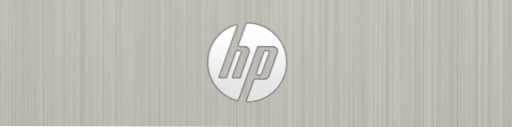
Lai atjaunotu rūpnīcas iestatījumus HP klēpjdatorā, izslēdziet to un izslēdziet no tā visus zibspuldzes diskus, noņemiet atmiņas kartes un tā tālāk.
- Ieslēdziet klēpjdatoru un nospiediet F11 taustiņu, līdz parādās HP - atkopšanas pārvaldnieka klēpjdatoru atjaunošanas programma. (Jūs varat arī palaist šo utilītu operētājsistēmā Windows, atrodot to instalēto programmu sarakstā).
- Atlasiet sistēmas atkopšanas projektu
- Jums tiks piedāvāts saglabāt nepieciešamos datus, varat to izdarīt.
- Pēc tam rūpnīcas iestatījumu atjaunošanas process notiks automātiski, dators var vairākas reizes pārstartēt.
Pēc atkopšanas programmas pabeigšanas jūs saņemsit HP klēpjdatoru ar instalēto Windows OS, visiem autovadītājiem un firmas HP programmām.
Klēpjdatoru acer rūpnīcas tinktūras

Lai atjaunotu rūpnīcas iestatījumus Acer klēpjdatoros, izslēdziet datoru. Tad ieslēdziet to vēlreiz, turot alt un nospiežot F10 taustiņu apmēram reizi puslaikā. Sistēma pieprasīs paroli. Ja jūs nekad iepriekš neesat atjaunojis rūpnīcas iestatījumus šajā klēpjdatorā, standarta parole ir 000000 (sešas nulles). Izvēlieties topošajā izvēlnes atiestatīšanā uz rūpnīcas iestatījumiem (rūpnīcas atiestatīšana).
Turklāt jūs varat atgriezt rūpnīcas iestatījumus Acer klēpjdatorā un no operētājsistēmas Windows - atrodiet ERECovery Management Utility Acer programmās un izmantojiet cilni Restore šajā lietderībā.
Samsung klēpjdatoru rūpnīcas iestatījumi
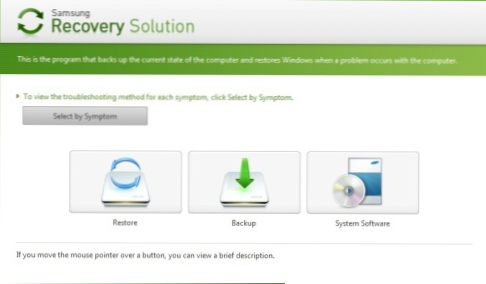
Lai atiestatītu Samsung klēpjdatoru uz rūpnīcas iestatījumiem, palaidiet utilītu Samsung atkopšanas risinājumu operētājsistēmā Windows vai ja tas ir izdzēsts vai Windows netiek lejupielādēts, ieslēdzot datoru, nospiediet taustiņu F4, Samsung klēpjdators sāks rūpnīcas konfigurācijas. Tālāk izpildiet šādas darbības:
- Atlasiet "Atjaunot"
- Atlasiet "Pilnīga atjaunošana)
- Izvēlieties datora sākotnējā statusa atkopšanas punktu (rūpnīcas tinktūras)
- Lai saņemtu pieprasījumu par datora pārstartēšanu, atbildiet jā, pēc atsāknēšanas izpildiet visas sistēmas instrukcijas.
Pēc tam, kad klēpjdators ir pilnībā ievests rūpnīcas stāvoklī un jūs ievadīsit Windows, jums jāveic vēl viena atsāknēšana, lai aktivizētu visu programmas izveidoto iestatījumu atkopšanas programmu.
Toshiba klēpjdators, kas atiestatīts uz rūpnīcas iestatījumiem
Lai palaistu lietderību rūpnīcas iestatījumu atjaunošanai Tosiba klēpjdatoros, izslēdziet datoru, pēc kura:
- Nospiediet un turiet pogu 0 (nulle) uz tastatūras (nevis uz digitālā bloka labajā pusē)
- Ieslēdziet klēpjdatoru
- Atlaidiet taustiņu 0, kad dators sāk čīkstēt.
Pēc tam programma sāks atjaunot klēpjdatoru rūpnīcas iestatījumos, ievērojiet tā norādījumus.

